CODING SCRATCH 3: GAME ARCHERY
Use animations
Use broadcasts
Use random numbers
Mainkan Gamenya:
Klik Spasi
CODING SCRATCH 3: GAME ARCHERY
Sumber belajar: https://projects.raspberrypi.org/en/projects/archery |
Use animations
Use broadcasts
Use random numbers
Mainkan Gamenya:
Klik Spasi
Game catching ghost
What you will learn:
Understand the need for pauses between actions within loops
Use code to generate random numbers in Scratch
Add a variable to store a game score in Scratch
Complete: https://scratch.mit.edu/projects/473122742/
Sumber: https://projects.raspberrypi.org/en/projects/ghostbusters
GAME BOAT RACE
Mainkan game ini:
klik bendera hijau untuk start
arahkan perahu dengan mouse menuju Pulau kuning
Game Catch The Dots
klik bendera hijau
gerakkan controller 3 warna dengan anak panah kiri dan kanan untuk memasukkan bola yang sama warnanya
Mainkan game ini dulu ya:
Tutorial Game Bola basic. Dengan script code basic yang nanti bisa dimodifikasi dengan tambahan code suara dll.
Mainkan dulu gamenya berikut ini:
 |
| Script coding untuk Kucing sebagai KIPER |
 |
| Script coding Bola [versi 1] |
 |
| Script coding Bola [versi 2] |
Cara mengganti Sound di Scratch.
Klik dulu Sounds, ada di sebelah kanan Code:

Akan muncul tampilan banyak pilihan Sound, pilih saja satu, klik.
Setelah klik Code, Cari block code warna nila yang ada play sound.
Klik segitiga kecil nama Sound, akan muncul deretan seperti ini, dan klik saja sound yang dipilih.
Selesai. Sound baru akan muncul.

Cara mengganti Sound di Scratch.
Klik dulu Sounds, ada di sebelah kanan Code:

Akan muncul tampilan banyak pilihan Sound, pilih saja satu, klik.
Setelah klik Code, Cari block code warna nila yang ada play sound.
Klik segitiga kecil nama Sound, akan muncul deretan seperti ini, dan klik saja sound yang dipilih.
Selesai. Sound baru akan muncul.

Dengan Scratch, kita bisa membuat Game Matematika sambil belajar coding loh :).
Operator yang digunakan adalah MOD.
Apa itu MOD, bisa dilihat langsung di sini https://id.scratch-wiki.info/wiki/()_mod_()_(balok)
Cara menggunakan operator Mod untuk membuat game matematika, bisa dilihat di video tutorial berikut ini:
Contoh game-nya di bawah ini. Klik saja bendera hijau, klik Sprite (Cat, Dog, Dinosaurus) lalu ikuti perintah yang muncul di layar.
 |
| Script coding untuk: Tebak Angka Ganjil Genap |
 |
| Script coding untuk: Tebak Angka Bilangan Bulat |
 |
| Script coding untuk: Tebak Angka Habis Dibagi |
Dengan Scratch, kita bisa membuat Game Matematika sambil belajar coding loh :).
Operator yang digunakan adalah MOD.
Apa itu MOD, bisa dilihat langsung di sini https://id.scratch-wiki.info/wiki/()_mod_()_(balok)
Cara menggunakan operator Mod untuk membuat game matematika, bisa dilihat di video tutorial berikut ini:
Contoh game-nya di bawah ini. Klik saja bendera hijau, klik Sprite (Cat, Dog, Dinosaurus) lalu ikuti perintah yang muncul di layar.
 |
| Script coding untuk: Tebak Angka Ganjil Genap |
 |
| Script coding untuk: Tebak Angka Bilangan Bulat |
 |
| Script coding untuk: Tebak Angka Habis Dibagi |
Multiplayer di game adalah ada dua pemain yang bisa memainkan game bersamaan, dengan key yang berbeda. Di Scratch, kita bisa membuatnya. Mainkan dulu contoh Game Multiplayer di bawah ini.
Gerakkan Cat dengan Anak Panah.
Gerakkan Dog dengan huruf a,w,s,d
Hindari bola yang memantul agar score tidak berkurang.
Ingat: Klik dulu bendera hijau
 |
| Script coding untuk sprite BALL sebagai ENEMY |
Multiplayer di game adalah ada dua pemain yang bisa memainkan game bersamaan, dengan key yang berbeda. Di Scratch, kita bisa membuatnya. Mainkan dulu contoh Game Multiplayer di bawah ini.
Gerakkan Cat dengan Anak Panah.
Gerakkan Dog dengan huruf a,w,s,d
Hindari bola yang memantul agar score tidak berkurang.
Ingat: Klik dulu bendera hijau
 |
| Script coding untuk sprite BALL sebagai ENEMY |
Scratch Programming adalah konsep pemrograman yang digunakan di platform Scratch. Dikembangkan untuk memudahkan mengenalkan programming kepada anak-anak sejak usia dini. Untuk itu kode yang digunakan berupa block code (kode blok) yang bentuknya seperti lego atau puzzle berwarna-warni.
Ada dua jenis platform yang bisa diakses yaitu:
Hanya saja, untuk ScratchJr akan jauh lebih mudah digunakan oleh anak-anak usia dini atau Taman Kanak-Kanak. Karena kode blok yang digunakan sederhana, tanpa perlu intruksi berbentuk tulisan.
Contoh ScratchJr digunakan di HP: https://www.youtube.com/watch?v=Hq2NgyRoHcM
Contoh ScratchJr digunakan di Laptop: https://www.youtube.com/watch?v=cEt7IWZqtVo
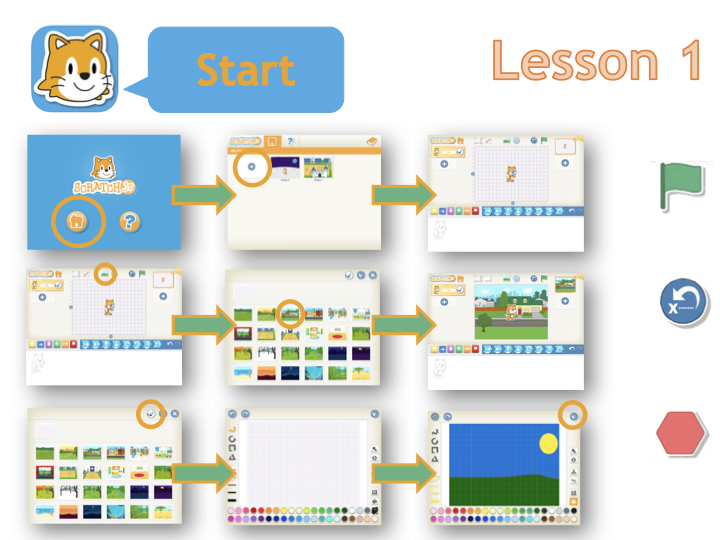 |
| credit: passmarc.cac.qld.edu.au |
ScratchJr utamanya diunduh dan diinstall di HP/Tablet/Ipad. Namun saat ini sudah ada beberapa programmer yang membuat versi beta, sehingga ScratchJr bisa diunduh dan diinstall di laptop/komputer. Jika anda ingin menggunakannya, bisa unduh di: https://jfo8000.github.io/ScratchJr-Desktop/
Bagaimana mulai menggunakan ScratchJr atau mengajarkannya?
Sumber materi lain untuk belajar coding ScratchJr adalah:
Scratch ini bisa diakses di website www.scratch.mit.edu. Kode blok yang digunakan lebih banyak dan detil dengan adanya tulisan untuk tiap fungsi kode. Scratch bisa digunakan secara online ataupun offline. Menurut pengalaman penulis, belajar coding dengan Scratch ini lebih mudah dimulai untuk anak usia 3 SD atau sekitar 8 tahun dan sudah terbiasa menggunakan laptop/komputer, sudah bisa baca tulis dan bisa belajar mandiri tanpa harus ada bantuan orang tua/dewasa setiap kali menggunakannya.
Scratch Programming adalah konsep pemrograman yang digunakan di platform Scratch. Dikembangkan untuk memudahkan mengenalkan programming kepada anak-anak sejak usia dini. Untuk itu kode yang digunakan berupa block code (kode blok) yang bentuknya seperti lego atau puzzle berwarna-warni.
Ada dua jenis platform yang bisa diakses yaitu:
Hanya saja, untuk ScratchJr akan jauh lebih mudah digunakan oleh anak-anak usia dini atau Taman Kanak-Kanak. Karena kode blok yang digunakan sederhana, tanpa perlu intruksi berbentuk tulisan.
Contoh ScratchJr digunakan di HP: https://www.youtube.com/watch?v=Hq2NgyRoHcM
Contoh ScratchJr digunakan di Laptop: https://www.youtube.com/watch?v=cEt7IWZqtVo
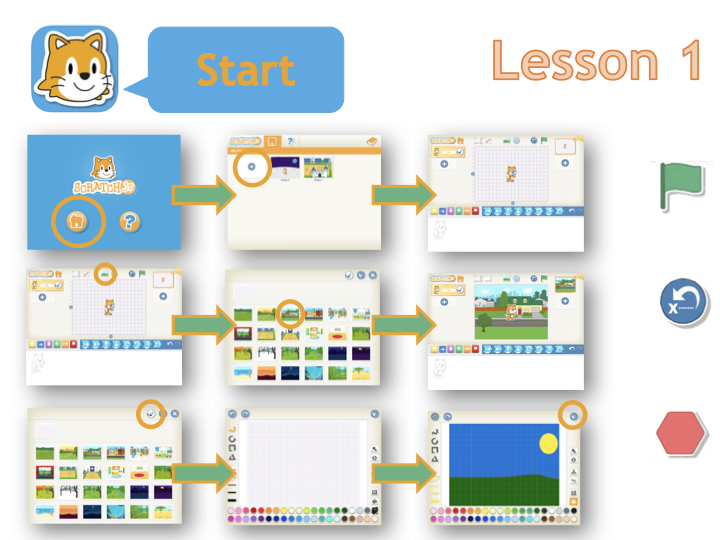 |
| credit: passmarc.cac.qld.edu.au |
ScratchJr utamanya diunduh dan diinstall di HP/Tablet/Ipad. Namun saat ini sudah ada beberapa programmer yang membuat versi beta, sehingga ScratchJr bisa diunduh dan diinstall di laptop/komputer. Jika anda ingin menggunakannya, bisa unduh di: https://jfo8000.github.io/ScratchJr-Desktop/
Bagaimana mulai menggunakan ScratchJr atau mengajarkannya?
Sumber materi lain untuk belajar coding ScratchJr adalah:
Scratch ini bisa diakses di website www.scratch.mit.edu. Kode blok yang digunakan lebih banyak dan detil dengan adanya tulisan untuk tiap fungsi kode. Scratch bisa digunakan secara online ataupun offline. Menurut pengalaman penulis, belajar coding dengan Scratch ini lebih mudah dimulai untuk anak usia 3 SD atau sekitar 8 tahun dan sudah terbiasa menggunakan laptop/komputer, sudah bisa baca tulis dan bisa belajar mandiri tanpa harus ada bantuan orang tua/dewasa setiap kali menggunakannya.